Ein sehr nützlicher Aspekt der Linux-Befehlszeile ist, dass die Dokumentation für fast alle Befehlszeilentools leicht zugänglich ist. Diese Dokumente werden als Manpages bezeichnet und Sie können mit man ganz einfach über die Befehlszeile darauf zugreifen Befehl.
In diesem Tutorial werden wir die Grundlagen des Menschen anhand einiger leicht verständlicher Beispiele diskutieren. Aber bevor wir das tun, ist es erwähnenswert, dass alle Beispiele in diesem Artikel auf einem Ubuntu 16.04 LTS-Computer getestet wurden.
Linux-man-Befehl
Der Befehl man ermöglicht Benutzern den Zugriff auf Handbuchseiten für Befehlszeilenprogramme und -tools. Es folgt die Syntax dieses Befehls:
man [command/tool name]
Und hier ist, wie man es auf seiner eigenen Handbuchseite beschreibt:
man - an interface to the on-line reference manuals
man is the system's manual pager. Each page argument given to man is
normally the name of a program, utility or function. The manual page
associated with each of these arguments is then found and displayed. A
section, if provided, will direct man to look only in that section of
the manual. The default action is to search in all of the available
sections following a pre-defined order ("1 n l 8 3 2 3posix 3pm 3perl 5
4 9 6 7" by default, unless overridden by the SECTION directive in
/etc/manpath.config), and to show only the first page found, even if
page exists in several sections.
The table below shows the section numbers of the manual followed by the
types of pages they contain.
1 Executable programs or shell commands
2 System calls (functions provided by the kernel)
3 Library calls (functions within program libraries)
4 Special files (usually found in /dev)
5 File formats and conventions eg /etc/passwd
6 Games
7 Miscellaneous (including macro packages and conventions), e.g.
man(7), groff(7)
8 System administration commands (usually only for root)
9 Kernel routines [Non standard]
A manual page consists of several sections.
Conventional section names include NAME, SYNOPSIS, CONFIGURATION,
DESCRIPTION, OPTIONS, EXIT STATUS, RETURN VALUE, ERRORS, ENVIRONMENT,
FILES, VERSIONS, CONFORMING TO, NOTES, BUGS, EXAMPLE, AUTHORS, and
SEE ALSO.
Im Folgenden finden Sie einige Beispiele im Q&A-Stil, die Ihnen eine gute Vorstellung davon vermitteln sollen, wie der Befehl man funktioniert.
Q1. Wie benutzt man den Befehl man?
Die grundlegende Verwendung von man ist sehr einfach - führen Sie einfach den Befehl mit dem Namen des Tools aus, auf dessen Referenzhandbuch Sie zugreifen möchten.
man [command/tool name]
Zum Beispiel:
man ls
Q2. Wie kann man man dazu bringen, Handbuchseiten aus bestimmten Abschnitten anzuzeigen?
Wie bereits eingangs erwähnt, sind alle verfügbaren Handbuchseiten in Abschnitte unterteilt, und es gibt Abschnitte, die gleichnamige Manpage-Einträge enthalten. Um Ihnen die Arbeit zu erleichtern, können Sie mit dem Befehl man direkt auf Handbuchseiten aus bestimmten Abschnitten zugreifen, was Sie tun können, indem Sie einfach die Abschnittsnummer vor dem Befehls-/Werkzeugnamen angeben.
man [section-num] [command/tool name]
Zum Beispiel:
man 3 printf
Q3. Wie kann man nach Handbuchseiten suchen und auch kurze Beschreibungen drucken?
Während Sie Q&A 2 durchgehen, fragen Sie sich vielleicht, wie Sie sich Abschnittsnummern für manuelle Einträge mit demselben Namen merken können. Nun, Sie müssen das nicht tun, da es eine Befehlszeilenoption 'f' gibt, die es man erlaubt, alle Handbuchseiten anzuzeigen, die mit dem Namen in der Eingabe übereinstimmen.
Zum Beispiel:
man -f printf
Hier ist die Ausgabe des obigen Befehls auf meinem System:

So können Sie sehen, dass alle Einträge mit dem Namen 'printf' - zusammen mit Abschnittsnummern - in der Ausgabe angezeigt wurden.
Q4. Wie bringt man man dazu, alle Handbuchseiten für eine bestimmte Eingabe anzuzeigen?
Was ist nun, wenn Sie möchten, dass man nacheinander alle Handbuchseiten anzeigt, die einer bestimmten Eingabe entsprechen? Nun, das ist möglich, und Sie müssen dafür die Befehlszeilenoption -a verwenden.
Wenn Sie beispielsweise alle Handbuchseiten für 'printf' nacheinander anzeigen möchten, können Sie dies auf folgende Weise tun:
man -a printf
Der obige Befehl öffnet zuerst die printf-Manpage aus Abschnitt 1, und wenn Sie ihn verlassen, fragt Sie der Befehl, ob Sie die nächste 'printf'-Manpage anzeigen möchten.

F5. Wie kann man die Suche unter Berücksichtigung der Eingabe als regulärer Ausdruck durchführen?
Falls Sie möchten, dass der man-Befehl Handbuchseiten sucht und auflistet, indem er die Eingabe als regulären Ausdruck betrachtet, können Sie dies mit der Befehlszeilenoption -k tun.
man -k [command/tool name]
Zum Beispiel:
man -k printf
Hier ist die Ausgabe, die der obige Befehl auf meinem System erzeugt hat:
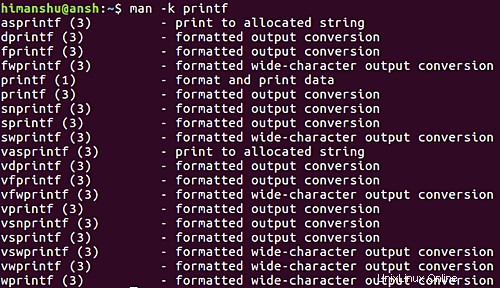
Q6. Wie kann man den Ort von Manpages anzeigen lassen?
Falls es erforderlich ist, nur den Speicherort von Handbuchseiten zu kennen, können Sie man dazu zwingen, indem Sie die Befehlszeilenoption -w verwenden.
man -w [command/tool name]
Zum Beispiel:
man -w printf
Es folgt die Ausgabe, die dieser Befehl auf meinem System erzeugt:
/usr/share/man/man1/printf.1.gz
Q7. Wie kann man man dazu bringen, Handbuchseiten im Webbrowser anzuzeigen?
Verwenden Sie dazu die Befehlszeilenoption -H.
man -H[browser-command] [command/tool name]
Zum Beispiel:
man -Hfirefox printf
F8. Wie kann man die Groß-/Kleinschreibung beachten?
Standardmäßig ignoriert der Befehl man die Groß-/Kleinschreibung bei der Suche nach Handbuchseiten. Wenn Sie möchten, können Sie die Groß-/Kleinschreibung jedoch mit der Befehlszeilenoption -I aktivieren.
man -I [command/tool name]
Schlussfolgerung
Sie können also sehen, dass man ein äußerst wichtiger Befehl ist, den Benutzer - sowohl Neulinge als auch Profis - kennen sollten. Wir haben hier nur an der Oberfläche gekratzt, da das Tool viele Funktionen bietet. Üben Sie diese zuerst, und wenn Sie fertig sind, besuchen Sie die Manpage des Mannes für weitere Informationen.